วิธีพิมพ์จากแอพ Windows 8 Metro Style
คุณรู้วิธีตั้งค่าเครื่องพิมพ์และใช้งานแล้วด้วยสภาพแวดล้อมเดสก์ท็อปและพิมพ์แบบที่คุณมีใน Windows ทุกรุ่น แต่การพิมพ์จากแอพ Metro Style เป็นเรื่องที่แตกต่าง ต่อไปนี้เป็นวิธีดูว่าทำได้อย่างไรและแอพใดที่สนับสนุนการพิมพ์
หากคุณไม่ได้เชื่อมต่อเครื่องพิมพ์กับระบบ Windows 8 ของคุณลองอ่านบทความของฉันเกี่ยวกับวิธีการตั้งค่าเครื่องพิมพ์ใน Windows 8

กำลังพิมพ์จากแอพ Metro ... รอฉันหมายถึงแอพ UI สไตล์ทันสมัยเพราะอาจถูกเรียกว่า ... บางที แต่ฉันพูดนอกเรื่องนั่นจะเป็นหัวข้อสำหรับ TechGroove พอดคาสต์ของเรา
ขณะที่อยู่ในหนึ่งในแอพเหล่านี้ให้ใช้แป้นพิมพ์ลัด Windows Key + K เพื่อเปิดเมนูอุปกรณ์ หรือใช้ Ctrl + P - ในบางแอพ - เพื่อเปิดเครื่องพิมพ์เท่านั้น ที่นี่ฉันจะเปิดเมนูอุปกรณ์จากแอป Windows 8 Mail คลิกที่เครื่องพิมพ์ที่คุณต้องการใช้
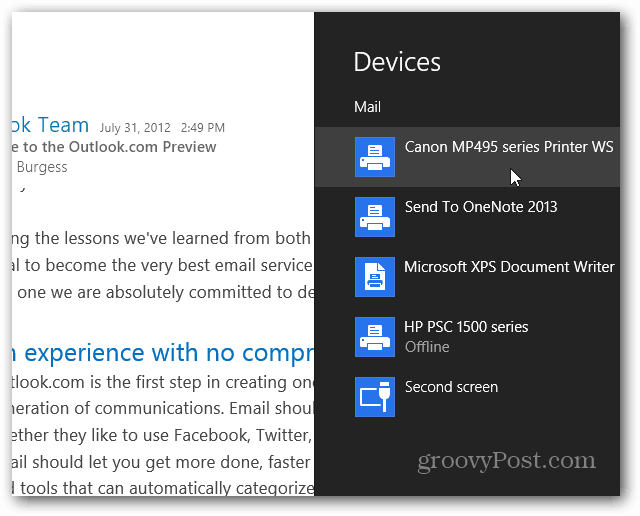
จากนั้นจะแสดงการตั้งค่าเครื่องพิมพ์พื้นฐานบางอย่างที่คุณสามารถปรับได้
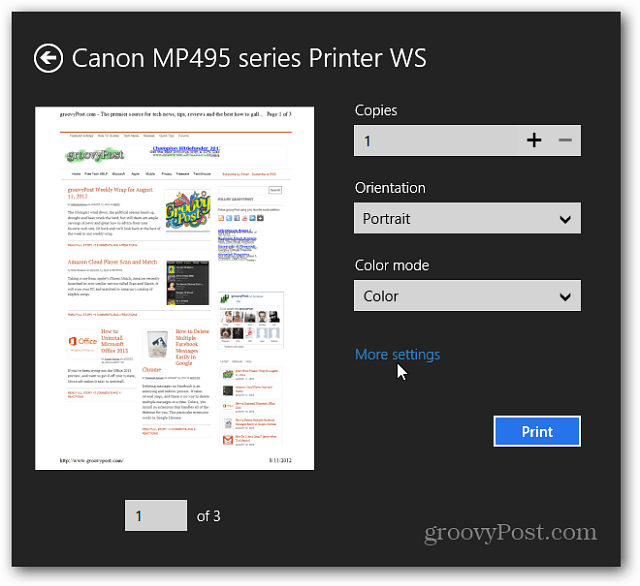
หรือคลิกการตั้งค่าเพิ่มเติมเพื่อแสดงมากขึ้นตัวเลือก. ตัวอย่างเช่นที่นี่ฉันต้องการเปลี่ยนคุณภาพผลผลิตเป็นแบบร่างเนื่องจากเป็นข้อความเดียวที่ฉันกำลังพิมพ์ หลังจากเลือกการตั้งค่าที่จะใช้กับเครื่องพิมพ์ของคุณให้คลิกปุ่มพิมพ์
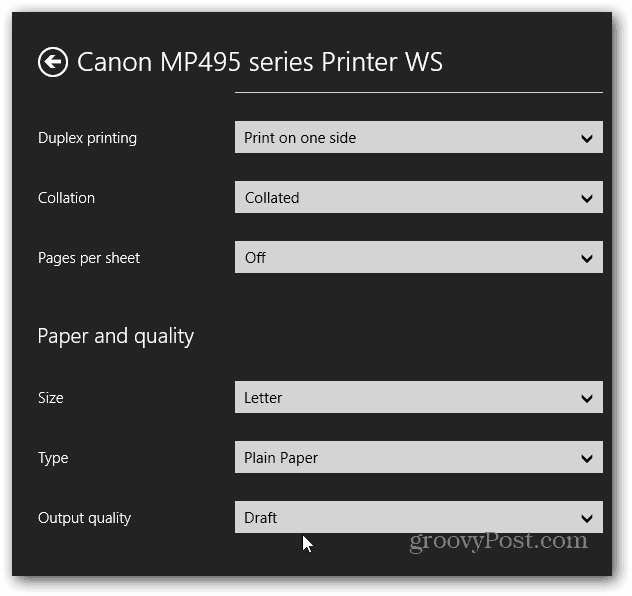
บนเดสก์ท็อปคุณสามารถพิมพ์โดยใช้ Ctrl + P หรือ ไฟล์ >> พิมพ์ สำหรับเอกสาร Office และแอพอื่น ๆ ที่รองรับการพิมพ์
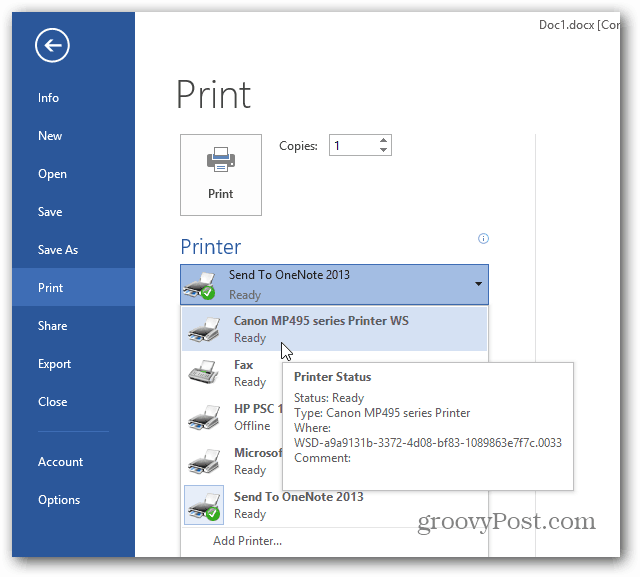
โปรดทราบว่าตัวเลือกและการตั้งค่าที่คุณได้รับจะแตกต่างกันไปตามยี่ห้อและรุ่นของเครื่องพิมพ์ของคุณ ฉันสามารถพิมพ์โดยใช้ Windows Key + K หรือ Ctrl + P สำหรับ Maps, Mail, Photos และ IE 10อย่างที่คุณทราบได้ว่าแอพสไตล์ UI สมัยใหม่ใน Windows 8 นั้นไม่เป็นมิตรกับเครื่องพิมพ์มากนัก ฉันคิดว่า Microsoft ต้องการให้ทุกคนพกพา Surface Tablet อย่างน้อยก็มีความสามารถในการพิมพ์จาก บาง แอพ Metro Style










ทิ้งข้อความไว้